特定の Edge に接続されている WAN リンクを、ステータス、インターフェイスの詳細、およびその他のメトリックとともに監視できます。
トラフィックによって使用されるリンクとトランスポート グループの詳細を表示するには、次の手順を実行します。
手順
- エンタープライズ ポータルで、ウィンドウの上部にある [新しい Orchestrator UI を開く (Open New Orchestrator UI)] オプションをクリックします。
- ポップアップ ウィンドウで [新しい Orchestrator UI を起動 (Launch New Orchestrator UI)] をクリックします。ユーザー インターフェイスが監視オプションを表示する新しいタブで開きます。
- [Edge (Edges)] をクリックして、エンタープライズに関連付けられている Edge を表示します。
- Edge へのリンクをクリックし、[リンク (Links)] タブをクリックします。
結果
[リンク (Links)] タブには、選択した Edge に接続されている WAN リンクの詳細が表示されます。
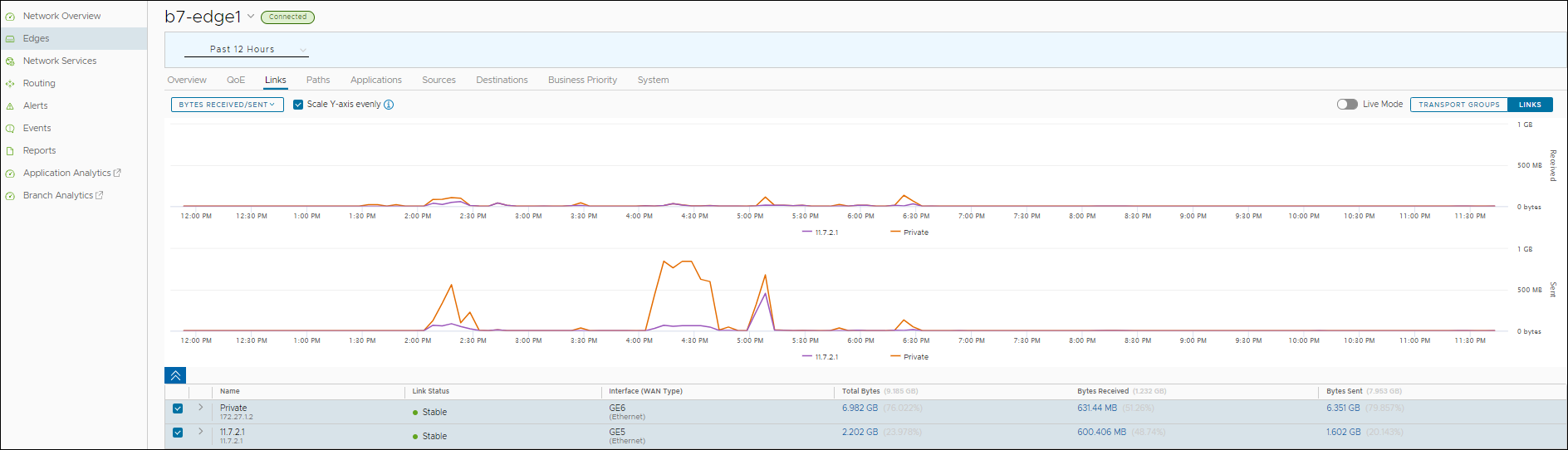
ページの上部で特定の期間を選択すると、選択した期間に使用されているリンクの詳細を表示できます。
[トランスポート グループ (Transport Groups)] をクリックすると、パブリック有線、パブリック無線、またはプライベート有線のいずれかのカテゴリにグループ化されたリンクが表示されます。
[ライブ モード (Live Mode)] オプションを使用して、情報をライブ表示するかどうかを選択できます。このモードがオンになっている場合、リンクとトランスポート グループのライブ監視を表示できます。
ドロップダウンからメトリックを選択すると、選択したパラメータに関連する詳細が表示されます。メトリック パラメータの詳細については、Edge の監視を参照してください。
デフォルトでは、[Y 軸を均等にスケーリング (Scale Y-axis evenly)] チェックボックスが有効になっています。このオプションは、チャートの間で Y 軸を同期します。必要な場合、このオプションを無効にできます。
グラフの上にマウスを置くと、さらに詳細が表示されます。
下部のパネルには、リンクまたはトランスポート グループに対して選択されたメトリックの詳細が表示されます。一度に最大 4 つのリンクの詳細を表示できます。
リンク名またはトランスポート グループの前の矢印をクリックすると、詳細が表示されます。詳細情報を含むドリルダウン レポートを表示するには、メトリック列に表示されるリンクをクリックします。
次の図は、上位アプリケーションとリンクを含むトランスポート グループの詳細レポートを示しています。

[上位アプリケーション (Top Applications)] の横にある矢印をクリックして、[アプリケーション (Applications)] タブに移動します。